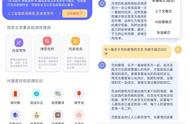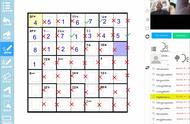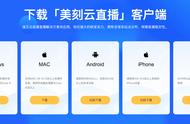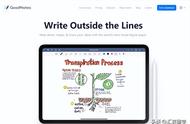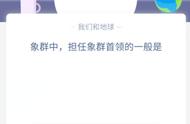随着科技发展,在家做视频,一改2年前使用的大个儿麦克风 炫酷的话筒支架那套武装。今天,如下的“轻兵上阵”的设备“精兵简政”可以高效在家授课了:
第一,需要 WiFi6E 路由,尽管目前未实现6E,但路由要先配好,避免将来二次投资。路由三大产家,网件官网翻新当属上乘,好比B2轰炸机,造型强势,可挂在墙上,小户型家居优选,且经济实惠。
第二,若用苹果设备,M1 和 A16 芯片是必须的。苹果 MacOS 13 和 iOS 16 升级后,手机可挂在笔记本上作为摄像头,解决了视频果冻效果的问题。
若用M1 芯片的笔记本,就更轻车熟路啦!讲课时,您随时搜索文件或课件及实现多窗口显示。3个功能键使用频率最高 - - F3、F4、F5。

3个按钮:F3、 F4 和 F5
摁下F3即可显示3块小屏幕,鼠标点击任一窗口可将其中一个窗口最大化。F4(或⌘ ␣ )调出“聚焦搜索”, MacOS 升级到 Ventura 以后,已经加强了“聚焦搜索”功能,若不编程序,根本不需要使用第三方搜索软件。可喜,iPad也强化了此搜索功能。

iPad 的聚焦搜索也很强大
多说几句 ⎡聚焦搜索 ⎦ ,输入关键字,排序显示相关文件名,回车即可调出应用APP;⎡ ⌘ ␣ 空格键⎦ 调出“SpotSearch”快速浏览文件界面或照片,PPT及视频;按住 ⌥ ⌫ 可快速删除聚焦搜索的文字内容,方便再次输入文字搜索;聚焦搜索也可数学计算,比如 3 3 X5 回车即可,汇率运算也不在话下;输入“控制中心”可进行快速相关设置,您慢慢体味吧。还有个好用的东东,按下F5,即可打开麦克风,录音输入文字,沟通,讲解,真心便捷。

F5打开麦克风

⌘ 空格键 调出“控制中心”
前几天苹果发布 iPadOS 固件16.1, 最大成果是可用“前台调度”和物理上实现外接显示器。这次外接,可不是从前的所谓显示器“镜像”,是真正意义上的2个显示器,键盘鼠标运用自如,有钱的话,买个INZONE 也算艺术品吧。
笔记本的 ⎡触控版 Trackpad ⎦ 支持轻按和重按,单指多指操作,用习惯你都觉得外挂的 Trackpad 真是多余,iMac 都下架,也不知谁还会买Trackpad。
第三,教师讲课所用的软件,我觉经济实惠、简单好用的App 就是 GoodNotes 和 PDF Expert,配合使用 Apple Pencil ,可在手机和iPad 通过 iCloud 同步课件;若用同一 iCloud 账号,设备间文字图片内容可通过 ⌘ C ⌘V来实现,包括视屏,特别是网页资料查询。

外接显示,多窗口任务 - 图自网页
以上照片是从 iPhone 上点击 Copy, 回到计算机界面,将鼠标指向所插入的位置,按下键盘 ⌘V 分秒完成。
PDF Expert可阅读和修改讲稿,这里不多赘述。
GoodNotes 随笔写作,用 Apple Pencil 悬浮式书写和绘画。如画画水平有限,就不必花钱买 Procreate, 都是排场。

GoodNotes
GoodNotes 提供许多纸张模版,拿来便用。书写文字、绘画、插播视频等等均可通过 iCloud 同步到多设备,令人讨喜的是GoodNotes 提供铅笔、钢笔、毛笔和荧光笔,任你选用。
授课演示可用 KeyNote, 软件很强,强到了没朋友。可编辑幻灯的同时,也可插入图片、音乐、旁白和视频。
当然,Lightroom 也实现了 ⎡幻灯演播 ⎦ 的功能。IINA 免费版最强的视频音频播放器。
麦田数码原告敬上,有用就好。
,